沿って アシャナヤク
Xboxゲーム機は、ソニーのプレイステーションに匹敵する人気のゲーム機です。 今日のすべてのテクノロジーデバイスと同様に、Xboxも定期的に更新して、オペレーティングシステム、ゲーム、メディアアプリがすべてスムーズに実行されるようにする必要があります。 これにより、ユーザーは新しい機能を追加して全体的なゲームエクスペリエンスを体験でき、既存の機能をアップグレードできます。 更新が行われていない場合、Xboxネットワークに接続できない場合があります。 このような状況を回避し、素晴らしいゲーム体験をする方法を見てみましょう。
XboxシリーズX / Sを更新する手順
ステップ1:を押します Xboxボタン コントローラ上で。

ステップ2:に移動します プロファイルとシステム その後、 設定。

ノート:コントローラーのLb / Rbボタンを押して、タブをナビゲートできます。
ステップ3:に移動します システム タブをクリックして選択します 更新。
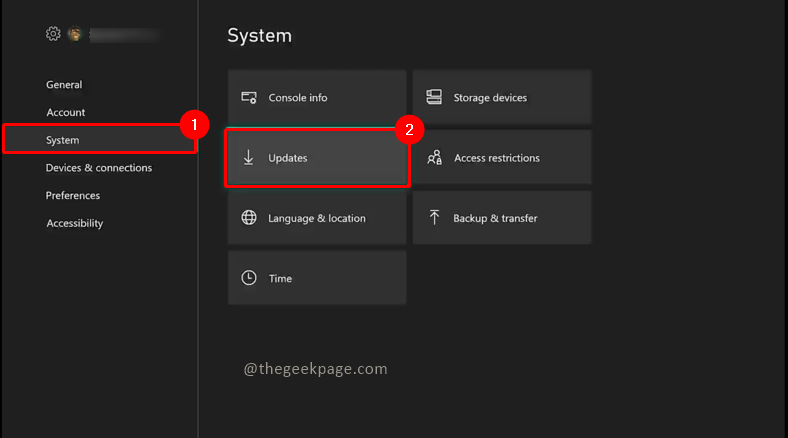
ノート:このセクションでは、利用可能な最新のアップデートの通知があります。 現在、私のコンソールでは、アップデートは利用できません。 だからそれは表示されます 利用可能なコンソールアップデートはありません. 利用可能なアップデートがある場合、このボタンは利用可能なアップデートを表示し、それをクリックしてアップデートをインストールします。
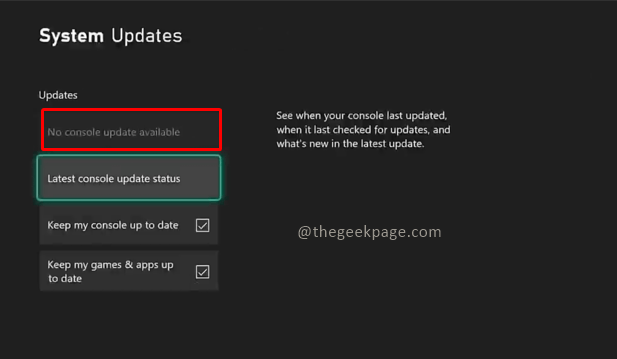
ステップ4:をクリックします 最新のコンソール更新ステータス。 コンソールが最後に更新されたのはいつかを確認できます。また、をクリックして新しく利用可能になったものを確認することもできます。 新着情報? ボタン。
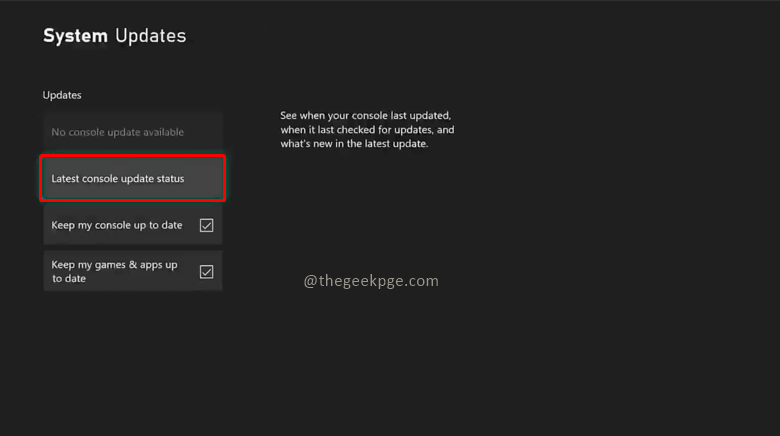
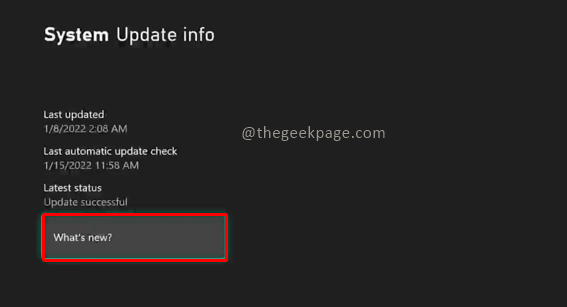
ステップ5:前のメニューに戻り、チェックボックスを選択します コンソールを最新の状態に保つ と ゲームとアプリを最新の状態に保つ.
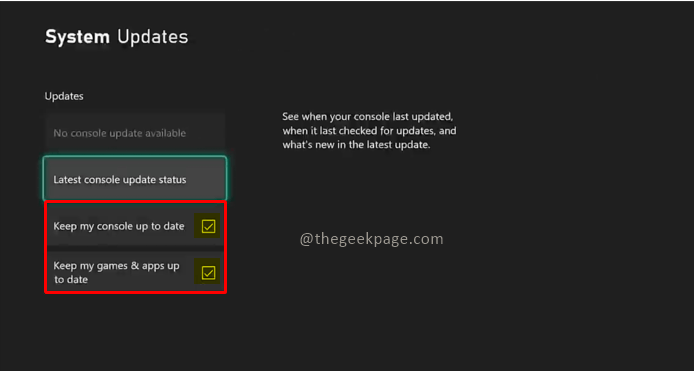
ノート:これにより、Xboxが利用可能になったときに新しいアップデートで自動的にアップデートされます。 また、ダウンロードしたゲームやアプリにアップデートがある場合は、自動的にアップデートされます。 両方のチェックボックスを無効にした場合は、コンソールを手動で更新する必要があります。 コンソールとゲームの自動更新をオンにしておくことをお勧めします。 Xboxコンソールを定期的に更新し、自動機能を有効にして、Xboxのゲーム体験への影響を最小限に抑えます。 中断のないゲーム体験を楽しみながら、コンソールにバックグラウンドでの変更を任せます。
Xboxを自動的に更新するか、手動モードで更新するかをコメントで教えてください。 この記事がお役に立てば幸いです。 ハッピーゲーム!!


